
Denne software holder dine drivere kørende og holder dig dermed beskyttet mod almindelige computerfejl og hardwarefejl. Tjek alle dine chauffører nu i 3 nemme trin:
- Download DriverFix (verificeret downloadfil).
- Klik på Start scanning for at finde alle problematiske drivere.
- Klik på Opdater drivere for at få nye versioner og undgå systemfejl.
- DriverFix er downloadet af 0 læsere denne måned.
Forsøger du at spille dine spil på det nye Windows 10 OS og de går ned? Det ser ud til, at nogle Windows 10-brugere, der bruger pc'er, der drives af AMD R270X-skærmkortene, får alle mulige fejl. I nogle tilfælde er der kun en sort skærm, der vises i stedet for det egentlige spil. Jeg er glad for at fortælle dig, at vi har fundet nogle få rettelser til at løse disse problemer. Følg nedenstående trin for en detaljeret forklaring på, hvordan du løser dette problem.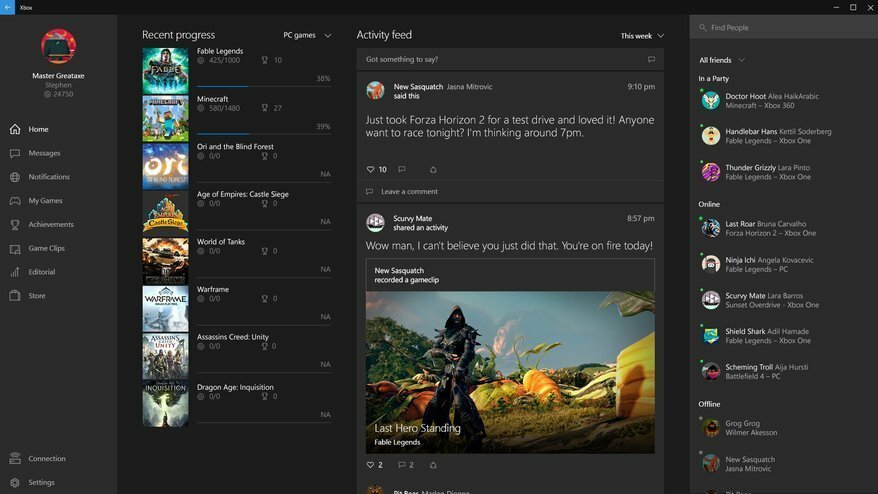
De fejlmeddelelser, du får, når du prøver at spille dine spil på Windows 10 OS, vises hovedsageligt fordi grafikkortdriveren ikke er fuldt kompatibel med din Windows 10 OS-version. I denne vejledning lærer du, hvordan du korrekt installerer driveren i kompatibilitetstilstand og ser, hvordan den går derfra.
Løs AMD R270X-problemer på Windows 10
- Geninstaller din skærmadapterdriver, og kør den i kompatibilitetstilstand
- Opdater din pc
- Deaktiver overclocking-software
- Kør SFC-scanning
1. Geninstaller din skærmadapterdriver, og kør den i kompatibilitetstilstand
- Tryk på og hold “Windows” -knappen og “R” -knappen nede.
- Du skal have Run-vinduet foran dig.
- Skriv følgende i køredialogboksen: “devmgmt.msc” uden anførselstegn.
- Tryk på Enter-knappen.
- Nu vises Enhedshåndteringsvinduet foran dig.
- I venstre rude skal du venstreklikke eller trykke på "Displayadaptere" for at udvide den.
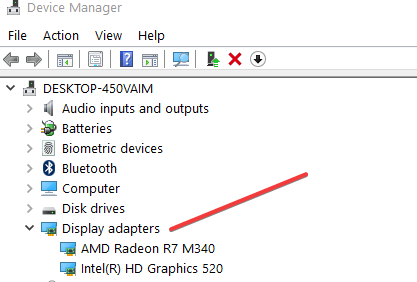
- Højreklik eller hold tryk på enheden på listen.
- Venstreklik eller tryk på "Afinstaller" -funktionen i menuen.
- Marker afkrydsningsfeltet ud for “Slet driversoftware”.
- Når afinstallationsprocessen er afsluttet, skal du genstarte din Windows 10-pc.
- Når enheden starter, skal du gå til producentens websted og downloade den nyeste driver, du har til rådighed.
Bemærk:Sørg for at kontrollere med hvilken version af Windows driveren er kompatibel. - Når downloadet er afsluttet, skal du gå til det bibliotek, hvor du gemte det.
- Højreklik eller hold tryk på driverens eksekverbare fil.
- I den menu, der vises, skal du venstreklikke eller trykke på indstillingen "Egenskaber".
- Venstreklik eller tryk på fanen “Kompatibilitet” i øverste side af vinduet Egenskaber.
- Sæt et flueben ud for ”Kør dette program i kompatibilitetstilstand”.
- I rullemenuen skal du venstreklikke eller trykke på det operativsystem, som driveren er kompatibel med.
Bemærk: Windows 8.1 fungerer for de mest opdaterede drivere. - Venstreklik eller tryk på knappen “OK” for at gemme ændringerne.
- Højreklik eller hold nu tryk igen på den eksekverbare driver.
- Vælg funktionen "Kør som administrator" i menuen.
Bemærk: Hvis du bliver bedt om en administratorkonto og en adgangskode, bedes du skrive dem ind. - Følg instruktionerne på skærmen for at afslutte installationsprocessen.
- Genstart din Windows 10-pc og se om du stadig har spilproblemer, som du havde før.
- RELATEREDE: Fix: AMD Catalyst Windows 10 Crash og andre problemer
2. Opdater din pc
Bemærk: Før du prøver dette trin, skal du lave en sikkerhedskopi af alle dine vigtige filer, mapper og applikationer.
- Venstreklik eller tryk på Start-knappen.
- Skriv følgende i søgefeltet på startknappen: “opdater”.
- Tryk på Enter-knappen på tastaturet.

- Når opdateringen er afsluttet, skal du venstreklikke eller trykke på "Opdater din pc uden at påvirke dine filer"
- Under sektionen "Opdater din pc uden at påvirke dine filer" skal du klikke eller trykke på "Kom godt i gang" -knappen.
- Følg instruktionerne på skærmen for at afslutte systemopdateringen.
- Genstart din enhed, når opdateringen er afsluttet.
- Tjek igen dine spil for at se, om de fungerer korrekt i Windows 10.
For at øge din spilydelse og slippe af med afmatninger, forsinkelser, lav FPS og andre irriterende problemer, anbefaler vi download af Game Fire (gratis).
3. Deaktiver overclocking-software
Hvis du har overclocked din computer, skal du prøve at deaktivere disse værktøjer og kontrollere, om problemet fortsætter. Hvis du bruger rigtig gamle AMD R270X-grafikkort, er chancerne for, at de ikke er fuldt kompatible med dine software til overclocking. I dette tilfælde kan du hurtigt løse problemet ved blot at deaktivere dine overklokkeværktøjer.
4. Kør SFC-scanning
AMD R270X driverproblemer eller nedbrud kan forekomme, hvis visse registreringsposter mangler eller er beskadiget. Du kan løse dette problem ved at reparere dit registreringsdatabase. Inden du gør noget, der er relateret til registreringsdatabasen, skal du først sikkerhedskopiere din computer - bare hvis noget går galt, og du har brug for det for at gendanne det til en tidligere fungerende tilstand.
- Gå til Start> skrivcmd > højreklik på Kommandoprompt> vælg Kør som administrator
- Skrivsfc / scannowkommando> tryk Enter

- Vent på, at scanningen er færdig, og genstart derefter din pc. Alle beskadigede eller manglende filer erstattes ved genstart.
Og det er det, du har nået slutningen af vores tutorial. Hvis du fulgte trinnene ovenfor i den rækkefølge, de er angivet, skal du nu kunne spille dine spil i Windows 10 uden problemer. Hvis du støder på yderligere problemer, så lad os det vide i kommentarfeltet nedenfor. Vi hjælper dig videre hurtigst muligt.
RELATEREDE HISTORIER, DER SKAL KONTROLLERES
- Fix: AMD Driver Crash på Windows 10
- Fix: Windows 10 forhindrer installationen af AMD-drivere
- Sådan repareres Conan Exiles stammende og fryser på AMD-CPU'er


